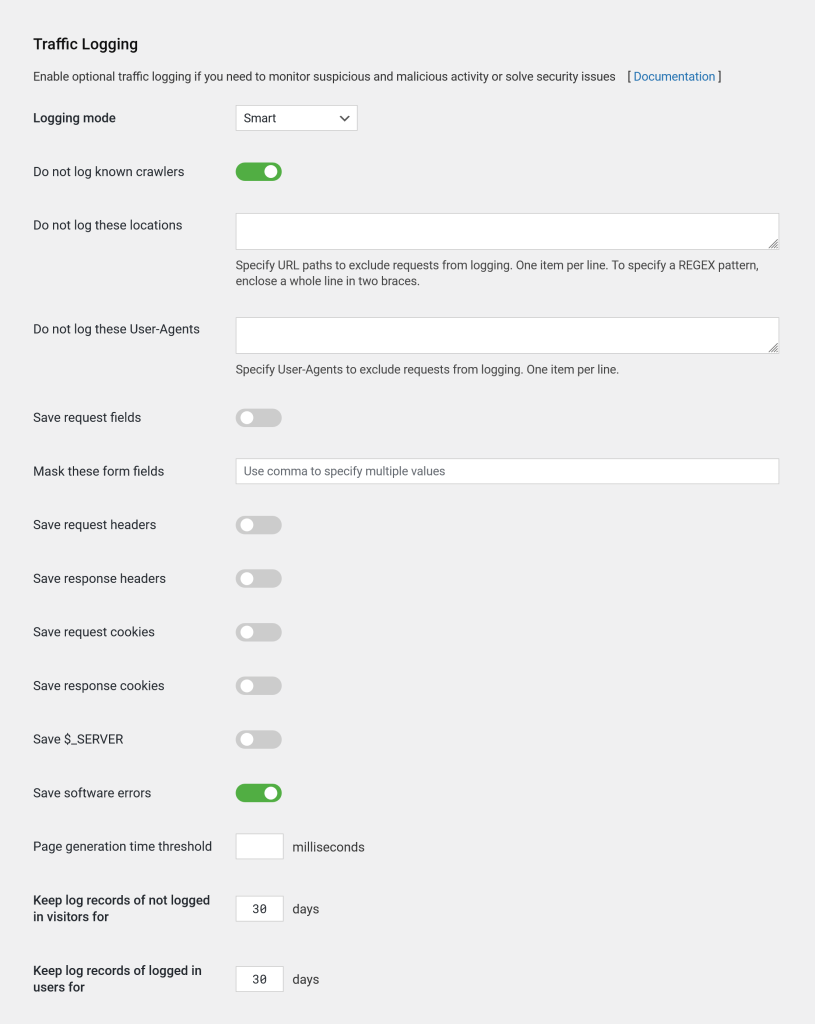健全なWordPressデータベースのためのログテーブルの管理
English version: Managing Log Tables for a Healthy WordPress Database
WordPressサイトのセキュリティと効率性を維持することは容易ではありません。特に、WP Cerberのような強力なプラグインがバックグラウンドで休むことなく動作している場合はなおさらです。WP Cerberの機能の重要な部分は、 cerber_logとcerber_traffic 2つのデータベーステーブルを使用してイベントとトラフィックを記録することです。これらのログはアクティビティの監視と分析に不可欠ですが、データベースの肥大化を防ぎ、ウェブサイトのパフォーマンスを最適に保つためには、ログを効果的に管理することが不可欠です。この記事では、これらのログテーブルの仕組み、サイズに影響を与える要因、そしてログテーブルを管理する方法について詳しく説明します。
WP Cerber ログテーブルについて
WP Cerber は、ウェブサイト上のイベントを記録するために 2 つの主要なテーブルを使用します。
-
cerber_logアクティビティ ログを保存します。 -
cerber_trafficトラフィックの詳細を追跡します。
これらのテーブルは、イベントやHTTPリクエストを記録するにつれて自然に大きくなります。時間の経過とともに、特にトラフィックの多いサイトでは、データベース使用量が大幅に増加する可能性があります。幸いなことに、WP Cerberはこれらのログを管理および最適化するための複数の方法を提供しています。
ログ テーブルのサイズを決定するものは何ですか?
cerber_logテーブルとcerber_trafficテーブルのサイズには、いくつかの要因が影響します。
- ウェブサイトイベント:イベントが増えると、レコード数も増えます。例えば、ログイン試行、ログイン失敗、その他のアクティビティは、
cerber_logテーブルの増加に寄与します。 - HTTP リクエスト: 受信トラフィック量が多いと、
cerber_trafficテーブルのサイズが増加します。 - WP Cerber 設定: 有効にするログ記録オプションによって、保存される情報の量が決まります。
これらの要因を理解することで、不必要なデータベースの増大を防ぐための対策を講じることができます。
自動クリーンアップで肥大化を防止
WP Cerberはログデータを効率的に管理するように設計されています。設定した保存期間に基づいて、古いレコードを自動的に削除します。これにより、データベースに不要なデータが蓄積されることがなくなり、管理が容易になります。
ログテーブルのサイズを最適化する方法
WP Cerberでは、ログの保存期間を制御できます。以下の設定で保存期間を調整できます。
- 「ログインしていない訪問者のログ記録を保存する」
- 「ログインしたユーザーのログ記録を保存する」
次の設定があります:
- アクティビティ ログのメイン設定タブ。
- Traffic Inspectorの[設定]タブで、 Traffic Inspector ログを確認します。
保持期間を短く設定することで、最新のデータへのアクセスを失うことなくデータベースの使用量を削減できます。
トラフィック インスペクタ ログの管理
トラフィックインスペクターのログテーブルのサイズは、受信リクエストごとにログに記録するデータの量によって異なります。 「トラフィックログ」セクションでは、特定のログオプションを有効または無効にすることができます。
- トラフィック ログ: トラフィック ログを完全に無効にすると、
cerber_trafficテーブルのサイズがゼロになります。 - アクティビティ ログ: これは WP Cerber のコア機能であり、プラグインの分析とセキュリティ アルゴリズムをサポートしているため、無効にすることはできません。
推奨設定
アクティビティログの場合、90日間の保存期間は、有用な記録の維持とデータベースサイズの管理のバランスが取れた適切な期間です。トラフィックインスペクターログの場合、トラフィックデータは蓄積が早く、大量のストレージを占有する可能性があるため、ログを最大30日間保存することをお勧めします。
ログテーブルサイズの監視
WP Cerber は、ログ テーブルを監視するのに役立つツールを提供します。
- 診断タブ: データベース情報セクションにログ テーブルの現在のサイズを表示します。
- 手動クリア:診断タブから直接テーブルを空にすることができますが、貴重な履歴データが削除されてしまう可能性があるため、通常は推奨されません。詳しくは、アクティビティログとライブトラフィックログのクリアをご覧ください。
継続的なログ増加のトラブルシューティング
ログテーブルが制御不能に増大していることに気付いた場合、WordPressのcronタスクに問題がある可能性があります。これらのスケジュールタスクは、ログのクリーンアップを含むメンテナンスジョブを実行する役割を担っています。設定ミスやウェブサーバーの問題により、これらのタスクが正常に実行されない場合があります。
この問題を診断して解決するには、次のガイドを参照してください:ログ テーブルが大きくなる理由とその修正方法。
この問題に対処しないと、Web サイトの速度が低下し、バックアップなどの重要な操作が中断される可能性があります。
結論
WP Cerberのログテーブルを管理することは、WordPressサイトのセキュリティと効率性を維持する上で重要です。これらのテーブルの仕組みを理解し、プラグインの設定を使用してサイズを制御することで、データベースの肥大化を防ぎ、最適なパフォーマンスを維持できます。
ログテーブルが制御不能に増大している場合は、警告サインを無視しないでください。cronタスクの潜在的な問題を調査し、サイトがスムーズに動作するように修正措置を講じてください。これらの戦略を実践することで、WordPressサイトのセキュリティ、パフォーマンス、データベース効率のバランスをより適切に取ることができます。